



|

|

|
Направляющие линии
Строго говоря, термин "направляющие линии" является обобщением направляющих двух типов:
По умолчанию все вновь создаваемые направляющие линии фиксируются (locked). Однако в любой момент фиксацию можно отключить и переместить направляющую в новое положение, удалить, изменить параметры и т. д.
Для того чтобы получить возможность создавать линейные направляющие, необходимо вывести на экран измерительные линейки, выполнив команду Show Rulers (Показать линейки) меню View (Просмотр).
Измерительные линейки необходимы, поскольку они "скрывают" бесконечное число вспомогательных линеек, которые "вытаскиваются" из них с помощью кнопки мыши (рис. 5.11):
Впрочем, если удерживать клавишу <Alt>, то можно из верхней линейки получить вертикальные направляющие, а из левой — горизонтальные.

Рис. 5.11 . Пример горизонтальных и вертикальных направляющих линий
Для того чтобы любой объект (или совокупность объектов) превратить в "направляющий" (рис. 5.12), достаточно выделить его и выполнить команду make Guides (Образовать направляющие) меню View | Guides (Просмотр | Направляющие).
Если возникает необходимость выполнить какие-либо действия (переместить, удалить и т. д.) с направляющими линиями, сначала их нужно освободить от фиксации командой Lock Guides (Закрепить направляющие) меню View | Guides (Просмотр | Направляющие). Если команда помечена "галочкой", то все вспомогательные линии фиксированы. После выполнения команды (снятия "галочки") все вспомогательные линии становятся доступными для работы с ними.
Nota bene.
Следует обратить внимание, что если необходимо зафиксировать отдельную направляющую линию, надо ее выделить и выполнить команду Lock (Закрепить) меню Object (Объект).
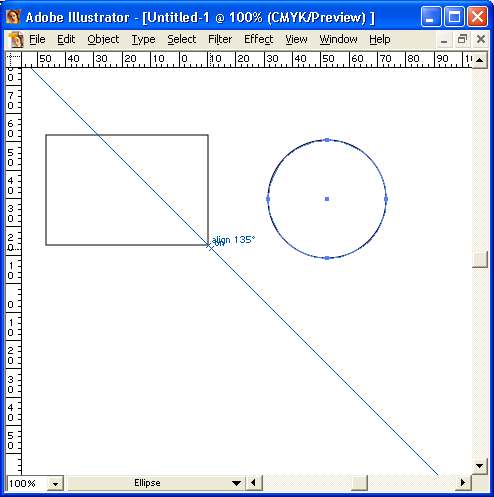
Рис. 5.12. Любой объект, кроме шрифта, может быть конвертирован в "направляющий"
Направляющие линии перемещаются, как и любые объекты, простым перетаскиванием с помощью мыши, а удаляются посредством клавиши <Delete> или "возвратом" обратно на измерительные линейки.
Объекты-направляющие можно снова вернуть в ранг "просто объектов". Для этого необходимо их выделить и выполнить команду Release Guides (Отменить направляющие) меню View | Guides (Просмотр | Направляющие).
Однако наличие на рабочем листе разметочных линий, несмотря на их необходимость и полезность, в определенные моменты может мешать увидеть свое произведение во всей красе. Если удалять вспомогательные линии еще рано, можно временно их спрятать. В меню View | Guides (Просмотр | Направляющие) представлена команда Show Guides/Hide Guides (Показать направляющие/Спрятать направляющие), которая удаляет линии с поля зрения или возвращает их обратно.

|

|

|